Il existe un certain nombre de raisons pour lesquelles les utilisateurs d'ordinateurs préfèrent Google Chrome à Mozilla Firefox. L'une des raisons pour lesquelles de nombreux utilisateurs de Firefox sont passés à Chrome est le manque de prise en charge des fichiers PDF. Contrairement à Google Chrome, Firefox ne vous permet pas d'afficher les fichiers PDF dans le navigateur sans l'aide d'extensions tierces.
Malgré le fait qu'il ne soit pas aussi riche en fonctionnalités que Google Chrome, Firefox reste l'un des navigateurs Web les meilleurs et les plus utilisés. Mozilla a travaillé dur pour accélérer le navigateur et introduire de nouvelles fonctionnalités.
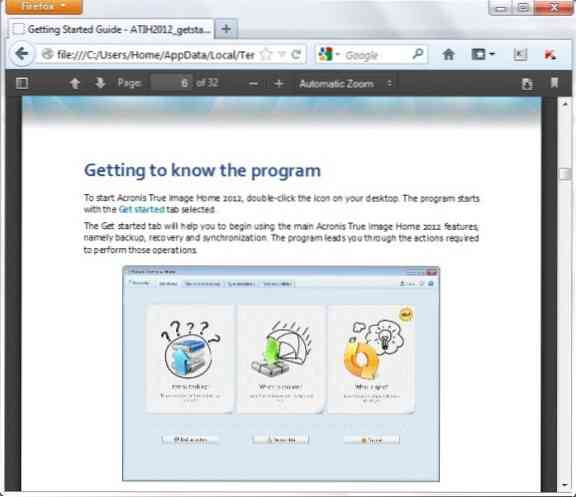
Nous avons une bonne nouvelle pour les amateurs de Mozilla Firefox. Les utilisateurs de Firefox peuvent désormais ouvrir et lire des fichiers PDF dans le navigateur sans avoir à installer d'extensions tierces. Mozilla a introduit la prise en charge des fichiers PDF dans la version récente de Firefox v15.0 mais pour une raison quelconque, la fonctionnalité est désactivée par défaut dans la version actuelle. Les utilisateurs doivent activer cette fonctionnalité pour pouvoir ouvrir les fichiers PDF.
Suivez les étapes ci-dessous pour afficher les fichiers PDF dans Mozilla Firefox.
REMARQUE : assurez-vous que vous exécutez la dernière version de Firefox. Pour ce faire, accédez à Aide, puis cliquez sur À propos de Firefox pour vérifier les mises à jour.
Étape 1: Ouvrez le navigateur Firefox, dans la barre d'adresse, tapez à propos de:config puis appuyez sur Entrée.
Étape 2: Vous verrez "Cela pourrait annuler votre garantie!" un message. Cliquez sur "je ferais attention, promis!” bouton pour continuer.
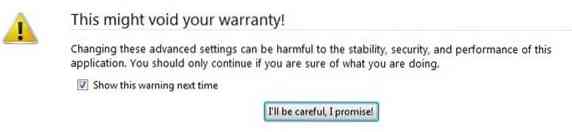
Étape 3: rechercher l'entrée nommée le navigateur.préférences.Dans le contenu. Cliquez avec le bouton droit sur l'entrée, puis cliquez sur Basculer.
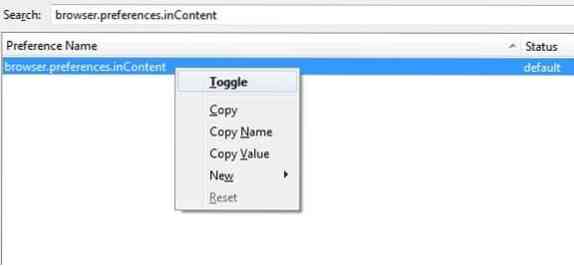
Étape 4: Ensuite, recherchez une autre entrée nommée pdfjs.désactivée. Faites un clic droit sur l'entrée et cliquez sur Basculer. Fermez l'onglet about:config.
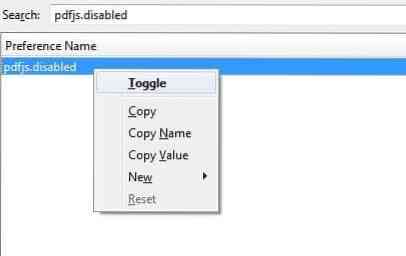
Étape 5 : Accédez à Outils > Options > Applications. Recherchez le format de document portable (PDF) et définissez l'action par défaut comme Aperçu dans Firefox. Vous avez terminé! Vous venez d'activer le lecteur PDF intégré.
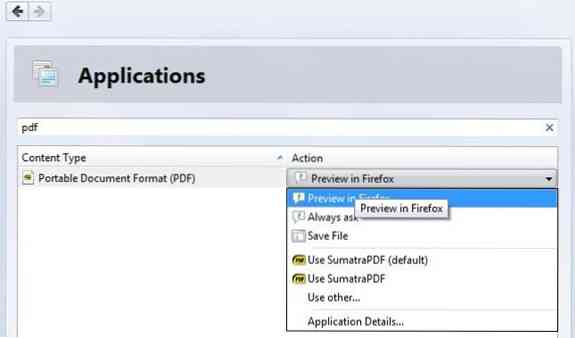
Vous pouvez désormais afficher des fichiers PDF dans Firefox sans avoir à installer d'extensions et de programmes tiers. Vous pouvez également afficher les fichiers PDF enregistrés sur votre disque dur en les glissant-déposant dans la fenêtre de Firefox. Et si vous recherchez une bonne application de lecture PDF gratuite pour Windows 8, nous vous recommandons l'application Soda 3D PDF Reader.
 Phenquestions
Phenquestions

